新装win10不能下载暴雪战网怎么处理 如何解决新装win10无法下载暴雪战网的问题
许多玩家在新装Windows 10操作系统后,发现无法下载暴雪战网,这给他们带来了不小的困扰,作为一个广受欢迎的游戏平台,暴雪战网的无法下载让很多玩家感到失望。我们不必过于担心,因为这个问题是可以解决的。下面我们将探讨如何解决新装Windows 10无法下载暴雪战网的问题,帮助玩家们尽快回到游戏的世界中。
具体方法:
1、按Ctrl+Alt+Delete调出任务管理器,找到Battle.net相关进程选择后结束任务
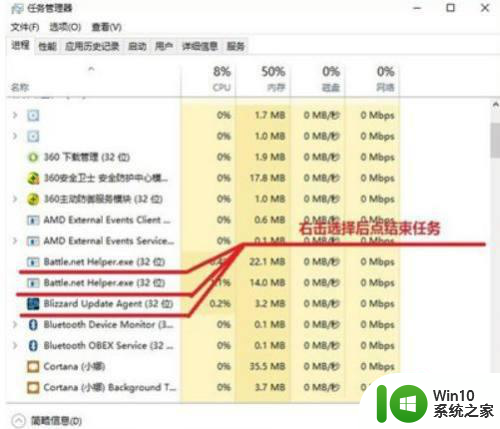
2、按Win+R键调出运行对话框,然后输入regedit点确定(如弹出用户账户控制点“ 是“),弹出注册表编辑器
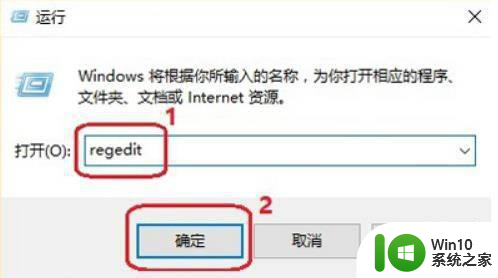
3、按Ctrl+F键,弹出查找对话框,在查找框里输入battle,然后选择查找下一个,接着先不要做其他操作
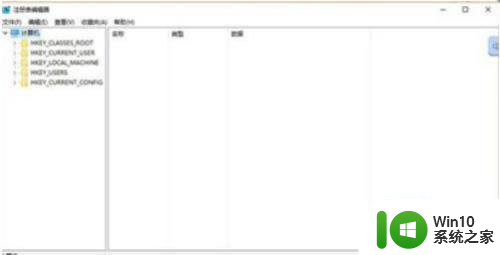
4、此时搜索结果是被选中状态(蓝色的),可能出现在左侧的文件夹里或者直接出现在右侧,不管出现在哪都按键盘上的Delete键,然后选确定
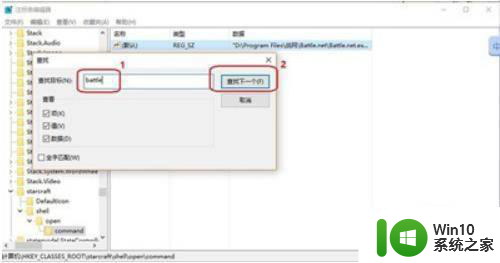
5、删除以后按F3键,自动搜索下一处,然后重复步骤4,即按Delete键然后选确定,直到搜索不到内容提示注册表搜索完毕为止,关闭注册表编辑器
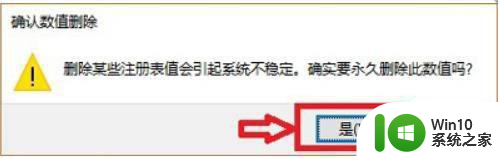
6、打开C盘,进入ProgramData,删除Battle.net和Blizzard Entertainment文件夹,再进入原来安装战网的目录删除Battle.net文件夹
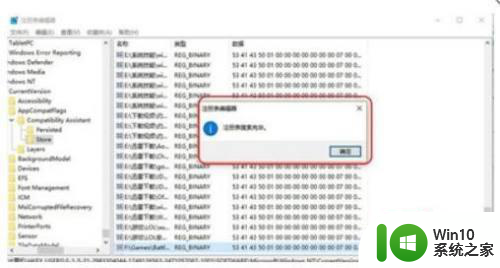
7、重启电脑,最后一步,下载战网客户端安装程序,安装即可
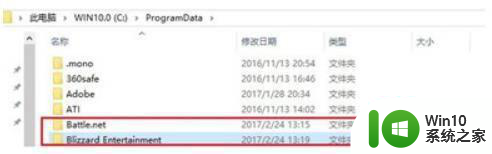
以上就是新装win10不能下载暴雪战网怎么处理的全部内容,有遇到这种情况的用户可以按照小编的方法来进行解决,希望能够帮助到大家。
新装win10不能下载暴雪战网怎么处理 如何解决新装win10无法下载暴雪战网的问题相关教程
- win10无法安装暴雪战网的修复方法 win10安装不了战网怎么办
- win10更新后无法访问部分网站解决方法 如何解决win10更新后浏览器打不开网站问题
- win10逆战dx12音频失效怎么处理 如何解决win10逆战dx12没有声音的问题
- 骑马与砍杀中国战场win10无法运行解决方案 如何解决win10无法玩骑马与砍杀中国战场二战版问题
- 骑马与砍杀二战中国战场win10打不开如何处理 骑马与砍杀二战中国战场win10无法运行怎么办
- win10星际战甲输入法无法显示字体的解决方法 如何解决win10玩星际战甲输入法无法显示字的问题
- win10系统11对战平台无法登录游戏怎么办 如何解决win10中11对战平台无法启动的问题
- win10电脑屏幕开机出现雪花如何解决 windows10开机屏幕出现雪花状问题怎么处理
- win10更新了不能上网 win10更新后无法上网解决方法
- 植物大战僵尸win10兼容性问题解决方法 如何解决植物大战僵尸与win10不兼容的情况
- win10玩不了vs对战平台如何处理 win10无法运行对战平台怎么解决
- win10更新后很多问题怎么解决 win10更新后遇到无法联网的问题怎么办
- win10玩只狼:影逝二度游戏卡顿什么原因 win10玩只狼:影逝二度游戏卡顿的处理方法 win10只狼影逝二度游戏卡顿解决方法
- 《极品飞车13:变速》win10无法启动解决方法 极品飞车13变速win10闪退解决方法
- win10桌面图标设置没有权限访问如何处理 Win10桌面图标权限访问被拒绝怎么办
- win10打不开应用商店一直转圈修复方法 win10应用商店打不开怎么办
win10系统教程推荐
- 1 win10桌面图标设置没有权限访问如何处理 Win10桌面图标权限访问被拒绝怎么办
- 2 win10关闭个人信息收集的最佳方法 如何在win10中关闭个人信息收集
- 3 英雄联盟win10无法初始化图像设备怎么办 英雄联盟win10启动黑屏怎么解决
- 4 win10需要来自system权限才能删除解决方法 Win10删除文件需要管理员权限解决方法
- 5 win10电脑查看激活密码的快捷方法 win10电脑激活密码查看方法
- 6 win10平板模式怎么切换电脑模式快捷键 win10平板模式如何切换至电脑模式
- 7 win10 usb无法识别鼠标无法操作如何修复 Win10 USB接口无法识别鼠标怎么办
- 8 笔记本电脑win10更新后开机黑屏很久才有画面如何修复 win10更新后笔记本电脑开机黑屏怎么办
- 9 电脑w10设备管理器里没有蓝牙怎么办 电脑w10蓝牙设备管理器找不到
- 10 win10系统此电脑中的文件夹怎么删除 win10系统如何删除文件夹
win10系统推荐
- 1 戴尔笔记本ghost win10 sp1 64位正式安装版v2023.04
- 2 中关村ghost win10 64位标准旗舰版下载v2023.04
- 3 索尼笔记本ghost win10 32位优化安装版v2023.04
- 4 系统之家ghost win10 32位中文旗舰版下载v2023.04
- 5 雨林木风ghost win10 64位简化游戏版v2023.04
- 6 电脑公司ghost win10 64位安全免激活版v2023.04
- 7 系统之家ghost win10 32位经典装机版下载v2023.04
- 8 宏碁笔记本ghost win10 64位官方免激活版v2023.04
- 9 雨林木风ghost win10 64位镜像快速版v2023.04
- 10 深度技术ghost win10 64位旗舰免激活版v2023.03